1、(1) 修改注册表点击“开始”在“搜索文件和程序”栏里输入regedit 。

2、右键单击图标,选择“以管理员身份运行”。

3、在“注册表编辑器”里选择HKEY_LOCAL_MACHINE文件夹并展开。根据路径:HKEY_LOCAL_MACHINE\SOFTWARE\Microsoft\Windows\CurrentVersion\Policies\System找到System文件夹。
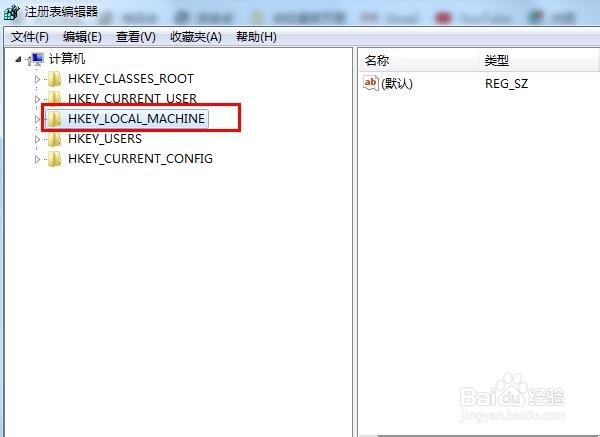
4、单击System文件夹,在右侧栏里双击EableLUA,再出现的对话框里,将“数值数据”改为1。
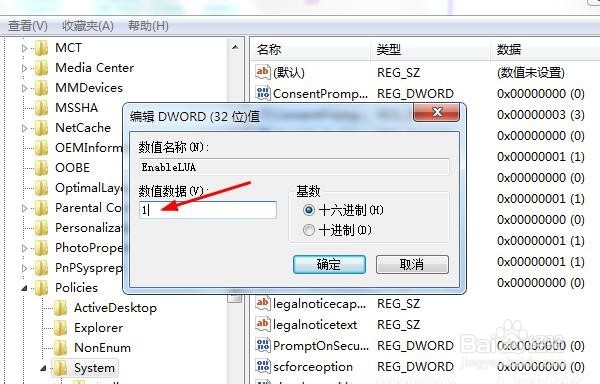
5、(2) 权限设置右键单击桌面PS图标,选择“属性”在“兼容性”选项卡里将“以管理员身份运行此程序”前面复选框的√去掉。
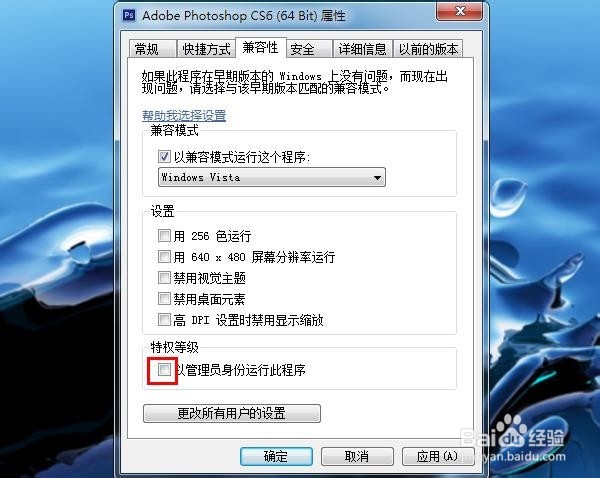
6、在“安全”选项卡里,将 用户权限设置成“容许”

